Tällä hetkellä Zalo on ilmainen tekstiviesti- ja soittosovellus, jota monet ihmiset käyttävät. Äskettäin tämä sovellus on käynnistänytTietojen ja muistin hallintaominaisuuden , tämä toiminto Zalo hallitsee välimuistitietoja ja chat-tietoja , erityisesti auttaa käyttäjiä poistamaan Keskustelut vievät suuria määriä tietoa .
Jos haluat tarkastella ja poistaa suuria välimuistitietoja sisältäviä keskusteluja, mutta et tiedä miten? Siksi Download.vn esittelee tänään artikkelin Zalossa paljon tilaa vievien keskustelujen poistamisesta , katso se.
Ohjeet Zalossa paljon tilaa vievien keskustelujen poistamiseen
Vaihe 1: Tätä varten avaamme ensin Zalo-sovelluksen puhelimessamme.
Vaihe 2: Napsauta sovelluksen Viestit-osiossa Lisää näytön oikeasta alakulmasta.
Vaihe 3: Napauta sitten näytön oikeassa yläkulmassa asetuskuvaketta.
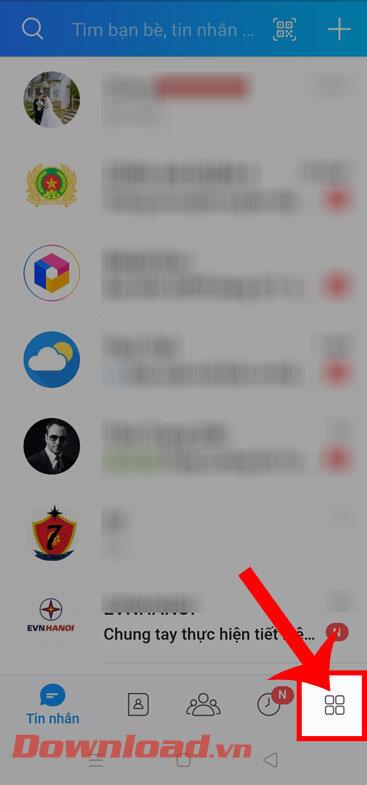
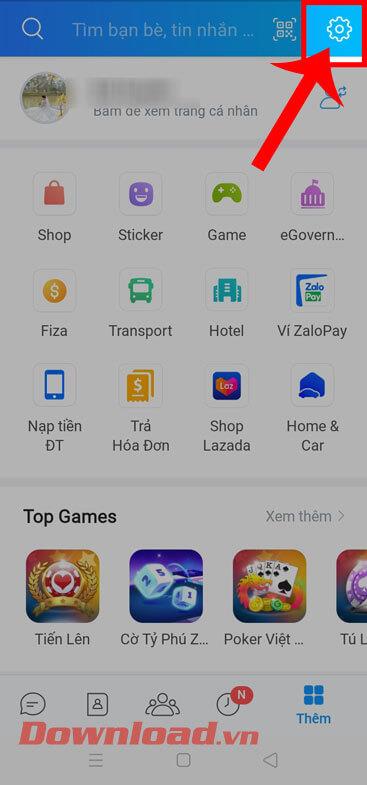
Vaihe 4: Napsauta sovelluksen Asetukset- osiossa Tietojen ja muistin hallinta.
Vaihe 5: Napsauta seuraavaksi Hallitse chat-tietoja -painiketta näytön alareunassa.
Vaihe 6: Näyttö näyttää nyt kunkin keskustelun käyttämän välimuistin määrän. Voit poistaa suuren keskustelun koskettamalla pitkään keskustelua, jonka haluat poistaa.
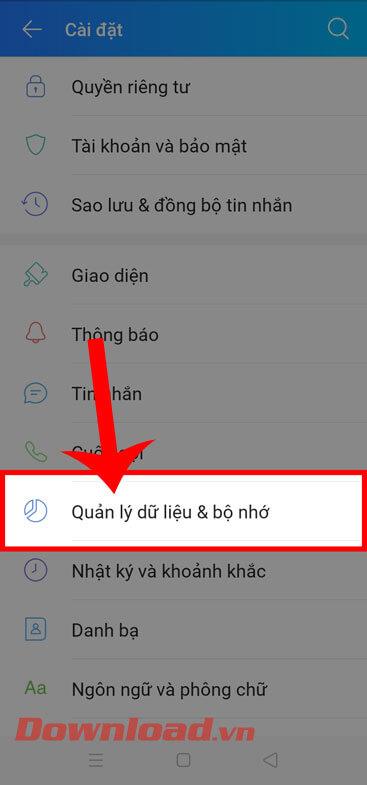
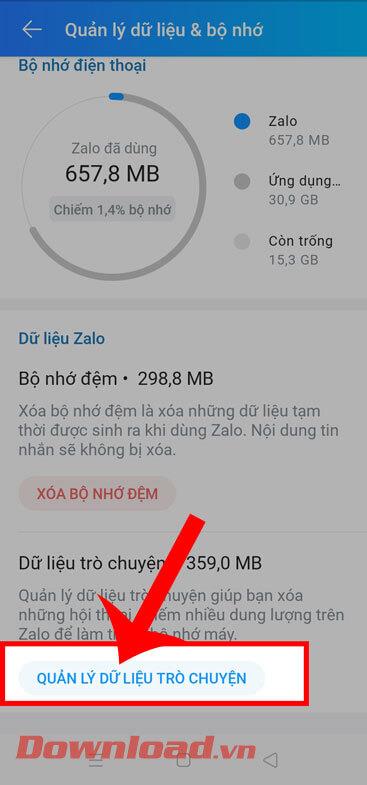
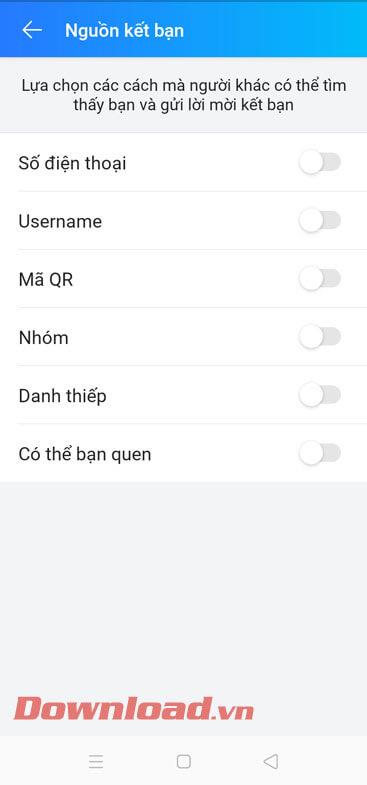
Vaihe 7: Kun olet valinnut poistettavat keskustelut, napsauta Poista -painiketta näytön oikeassa alakulmassa.
Vaihe 8: Viestiikkuna "Poista keskustelu " tulee näkyviin näytölle, napsauta Poista-painiketta.
Vaihe 9: Kun keskustelu on poistettu, näytöllä näkyy viesti " Chat-tiedot poistettu onnistuneesti ".
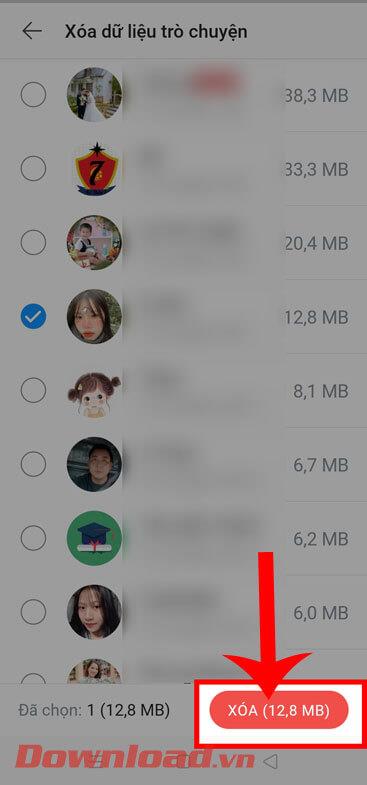
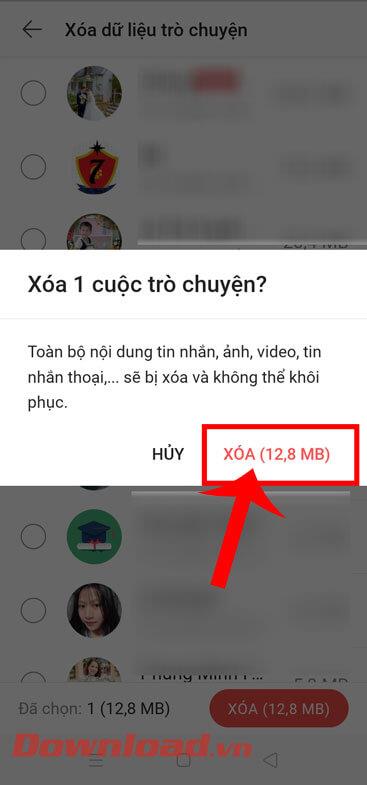
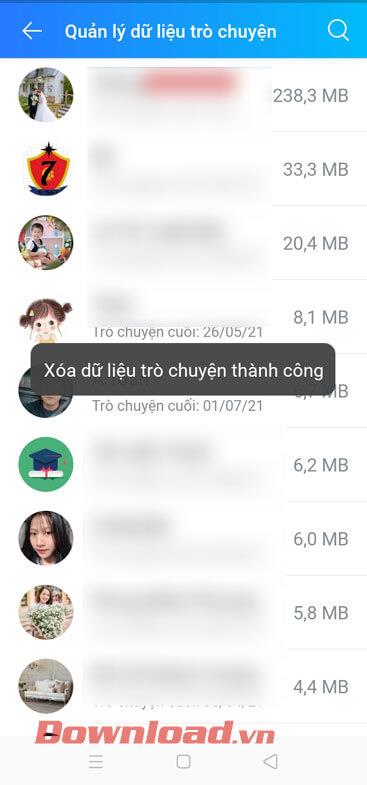
Video-ohjeet Zalossa paljon tilaa vievien keskustelujen poistamiseen
Menestystä toivottaen!
![Xbox 360 -emulaattorit Windows PC:lle asennetaan vuonna 2022 – [10 PARHAAT POINTA] Xbox 360 -emulaattorit Windows PC:lle asennetaan vuonna 2022 – [10 PARHAAT POINTA]](https://img2.luckytemplates.com/resources1/images2/image-9170-0408151140240.png)
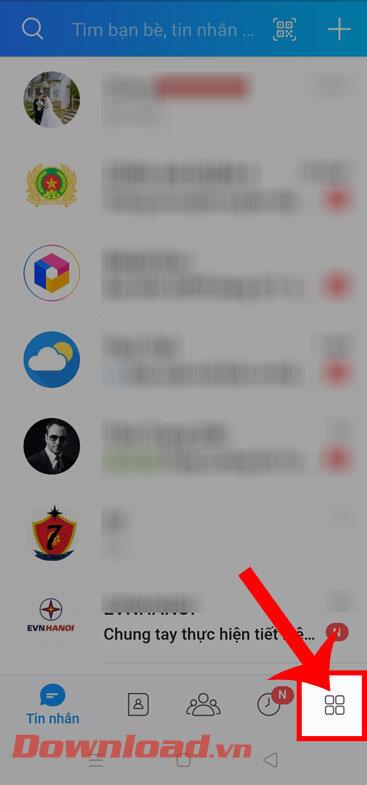
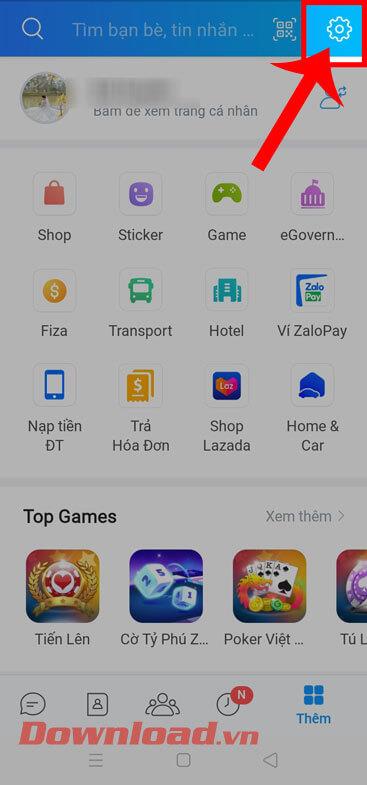
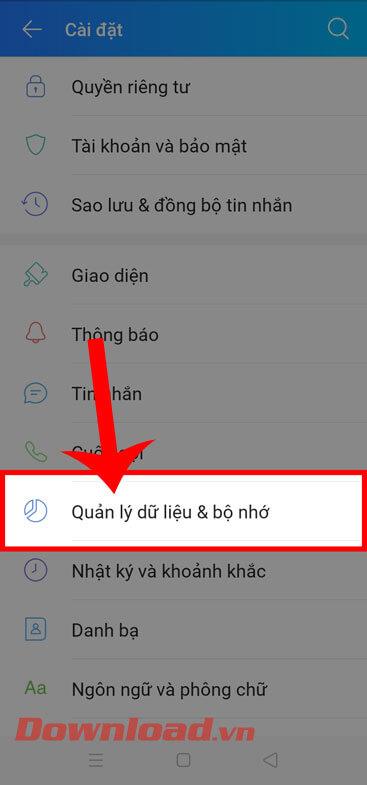
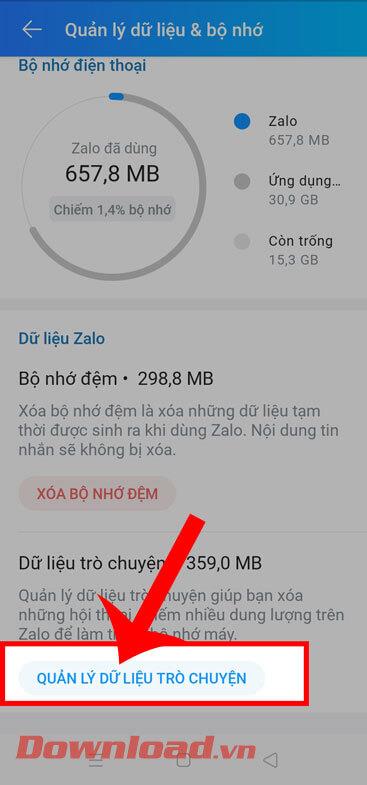
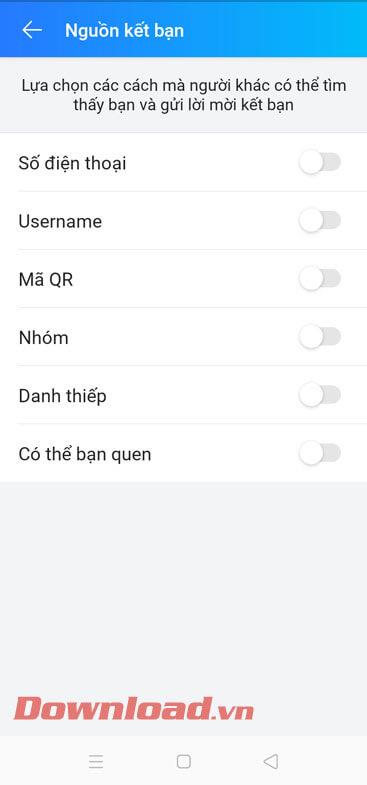
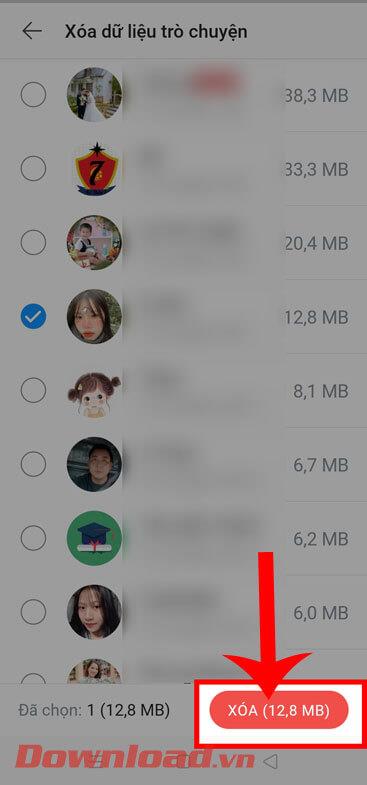
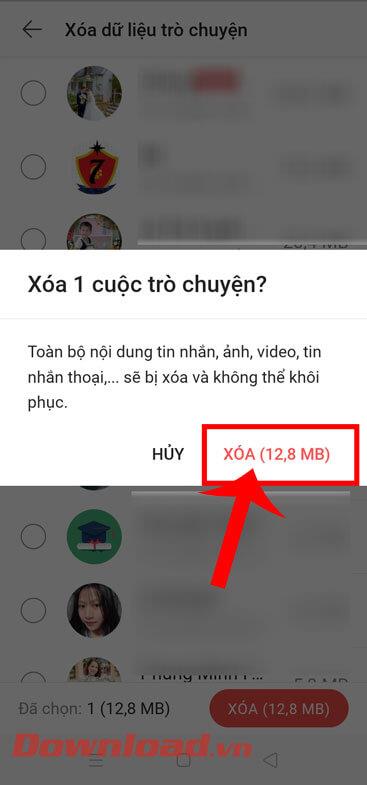
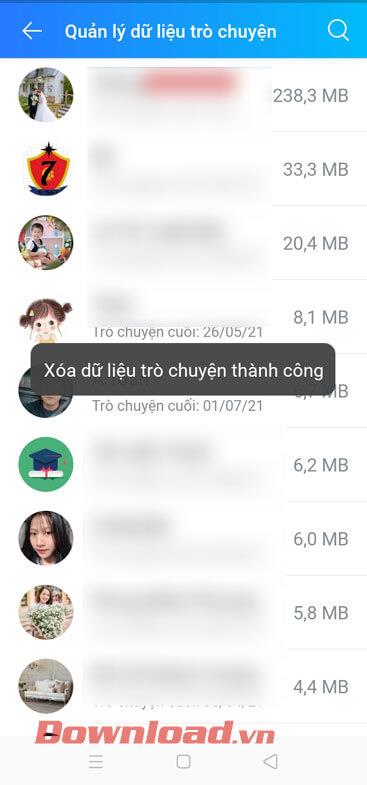
![[100 % ratkaistu] Kuinka korjata Error Printing -viesti Windows 10:ssä? [100 % ratkaistu] Kuinka korjata Error Printing -viesti Windows 10:ssä?](https://img2.luckytemplates.com/resources1/images2/image-9322-0408150406327.png)




![KORJAATTU: Tulostin on virhetilassa [HP, Canon, Epson, Zebra & Brother] KORJAATTU: Tulostin on virhetilassa [HP, Canon, Epson, Zebra & Brother]](https://img2.luckytemplates.com/resources1/images2/image-1874-0408150757336.png)

![Kuinka korjata Xbox-sovellus, joka ei avaudu Windows 10:ssä [PIKAOPAS] Kuinka korjata Xbox-sovellus, joka ei avaudu Windows 10:ssä [PIKAOPAS]](https://img2.luckytemplates.com/resources1/images2/image-7896-0408150400865.png)
